如何裁剪视频画面尺寸?教你两招学会视频编辑
发布时间:2021-08-25 18:04 星期三
我们在编辑视频的时候,需要考虑到一个问题,那就是上传到某些平台会有尺寸限制。如果我们拍摄的是比例为4:3的视频,但是平台却要求上传视频的尺寸为1:1,这时该怎么快速处理呢?对于视频编辑新手而言,视频尺寸不合适,如何裁剪视频画面尺寸呢?今天就来教大家两招,轻松学会视频画面尺寸裁剪。

方法一:使用迅捷视频剪辑软件
迅捷视频剪辑软件是一款功能实用,操作简单的视频编辑软件。如果想要裁剪视频画面尺寸,使用它就可以快速完成操作。对于剪辑新手而言,这款软件较好上手,也能够满足我们日常简单编辑的基本要求;对于专业剪辑人员而言,这款软件多数操作都较为简便,有助于提高工作效率。那么运用这款软件应该如何裁剪视频画面尺寸呢?跟着小编一起来看看吧。
步骤一:启动软件之后,我们首先导入需要编辑的视频文件,将其【添加到主视频】的工作轨道中。
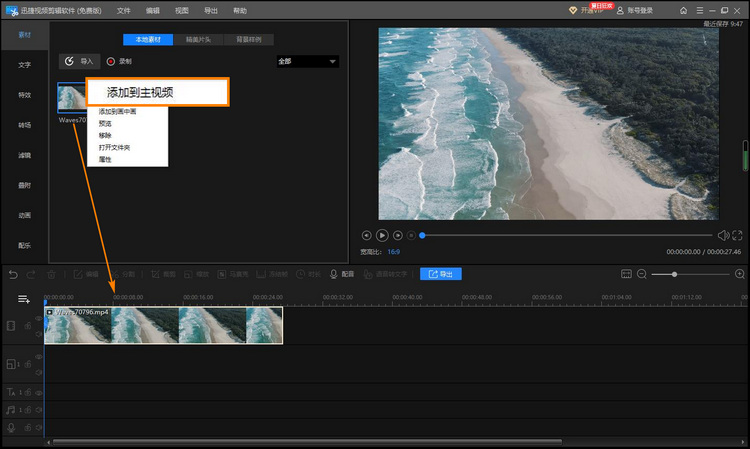
步骤二:通过选取导航栏上的【裁剪】功能,我们可以看到左侧窗口中的画面出现了虚线框,拖拽虚线框即可调节画面尺寸大小,另外在右边的画面框中我们还可以进行实时的预览,完成这一步操作之后点击【确定】按钮。
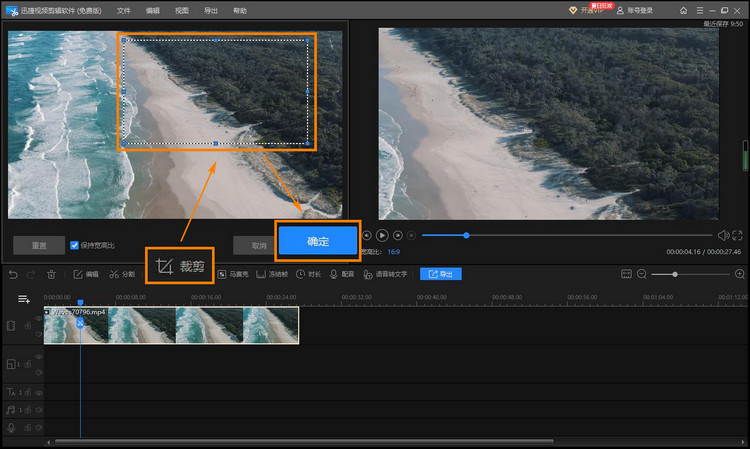
步骤三:确认裁剪的画面尺寸已经应用到整段视频时,我们便可点击【导出】将其保存到本地。
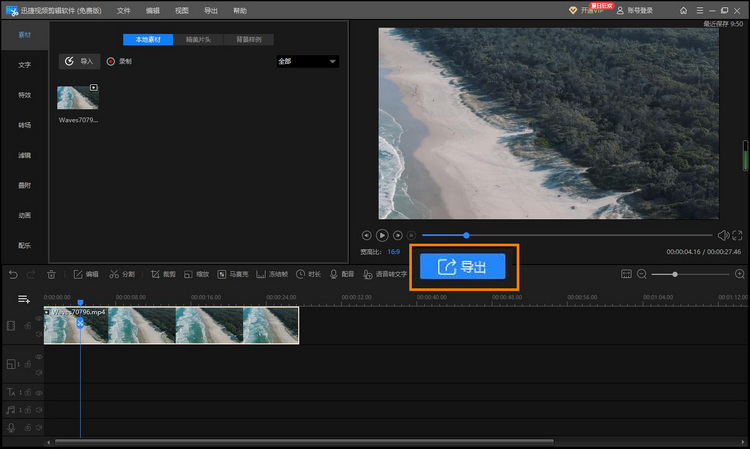
方法二:使用清爽视频编辑
觉得使用电脑编辑较为麻烦的朋友,可以选择在手机上使用清爽视频编辑进行操作。这是一款能够轻松剪辑视频的软件,操作简单,功能丰富,另外软件中还有基础的视频编辑教程,能够帮助新手快速成长为剪辑达人。接下来我们来看看具体的操作步骤吧!
步骤一:点击软件界面中的【画面裁切】功能,此处小编以修改作“1:1的尺寸”为例为大家演示操作。
步骤二:选择页面下方的“1:1尺寸”,调整画面尺寸的大小和位置,随后点击【导出】。
完成以上两步操作之后就可以【成功保存至相册】中了,是不是非常简单快捷呢?小伙伴们都学会如何裁剪视频画面尺寸了吗?如果觉得文章内容实用的朋友们,也可以分享给其他人看看哦!

